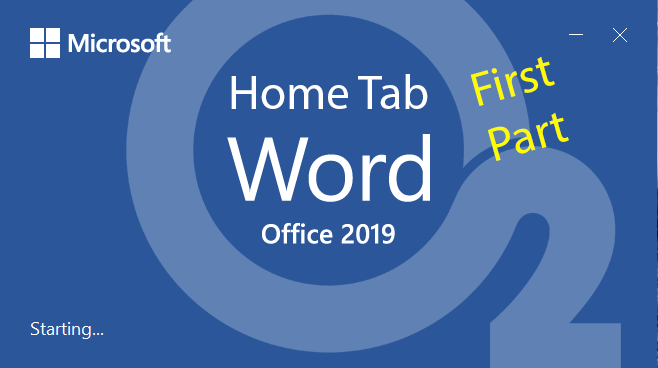با عرض سلام و خسته نباشید خدمت تمامی کاربران سایت اکسیژن۲ امیدوارم از آموزش های ما لذت کافی را برده باشید.
در این جلسه از آموزش های سری ورد قصد داریم شما را با امکانات موجود در سربرگ Home که اولین سربرگ پنجره ورد می باشد آشنا کنیم .
می توانید شکل کلی صفحه ای از ورد که در این جلسه قرار است به آموزش آن بپردازیم را در شکل زیر ببینید :

سربرگ Home از ۵ بخش تشکیل شده است که عبارتند از :
- Clipboard
- Font
- Paragraph
- Styles
- Editing
در شکل زیر می توانید این ۵ بخش را به صورت اجمالی مشاهده کنید :

در ابتدا به بخش clipboard می پردازیم :
در شکل زیرمی توانید بصورت اجمالی clipboard را مشاهده نمایید :
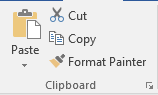
در این قسمت شما گزینه های کپی را می توانید ببینید که کاملا با آنها آشنا هستید که شامل برش – Cut ، کپی – Copy ، فرمت پینتر – Format Painter و جایگذاری – Paste که شما با برش و کپی آشنایی کافی را داشته و جایگذاری هم مفهومی آشنا برای شماست اما گزینه Format Painter به این صورت است که شما اگر متنی را انتخاب کنید و این گزینه را فعال نمایید فرمت بندی این بخش انتخابی شما به حافظه clipboard ذخیره شده و اگر روی هر متن دیگری کلیک نمایید آن فرمت را دریافت می کند. مثلا اگر شما دو متن داشته باشید به شکل زیر :

و می خواهید فرمت و شکل بالایی که دارای خط زیر ، پس زمینه زرد و رنگ متن قرمز است را به نسخه پایین بدهیم ولی هر کدام از این آیتم ها را جداگانه انجام ندهیم یعنی ابتدا قرار دادن آندرلاین ،بعد پس زمینه زرد و در انتها رنگ قرمز متن می توانید به صورت یکپارچه با انتخاب متن بالا و انتخاب گزینه Format Painter و سپس انتخاب متن پایین تمامی این تغییرات را روی قسمت متن پایینی اعمال می شود.
باکس بعدی ،بخش Font است که تغییرات مختلف را می توان در زمینه Font اعمال کرد مثل نام فونت ، سایز فونت و … .
بخش بعدی که باید به بررسی آن بپردازیم بخش Paragraph است که تصویر زیر می باشد :
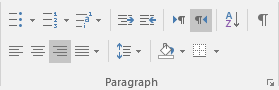
در این بخش شما می توانید در قسمت بالایی به ترتیب از سمت چپ آیتم های مربوط به شماره گذاری به اشکال مختلف را ببینید سپس دو گزینه ترازبندی موجود است و بعد از آن راست چین و چپ چین کردن را می توانید مشاهده کنید.گزینه بعدی مرتب سازی متن از کوچک به بزرگ را انجام می دهد. گزینه بعدی هم به ابتدای خطوط مارک ها را اضافه می کند یا کم می کند. در خط پایین تر ترازبندی پاراگراف هاست که می توانید میان چین، چپ چین ، راست چین یا justify کنید متون خود را.
گزینه بعدی را می توانید جهت تنظیم فاصله بین دو خط استفاده نمایید.گزینه بعدی آن مربوط به رنگ پس زمینه متون است و می توانید با انتخاب مثلث کنار آن رنگ های مختلف را به پس زمینه متون خود بدهید.
گزینه بعدی برای ترسیم قاب ها و جداول دستی است که با نام Border در این بخش وجود دارد می توانید از ان جهت ترسیم باکس یا خصوص مختلف استفاده نمایید که در جلسات آتی بیشتر در مورد این گزینه در مثال های مختلف توضیحاتی ارائه می شود.
به نظرم برای این جلسه کافیست در جلسه آینده و بخش دوم از آموزش سربرگ Home به بخش Styles و Editing می پردازیم.
موفق و پیروز باشید.